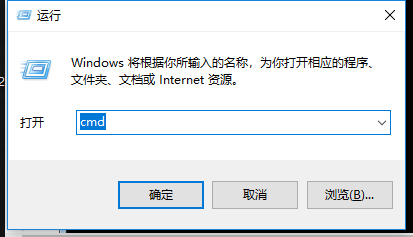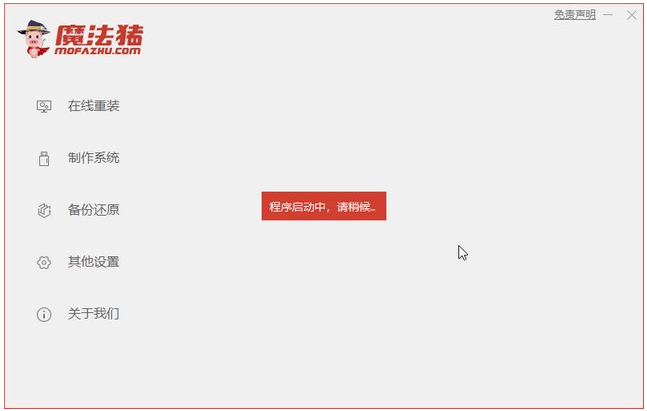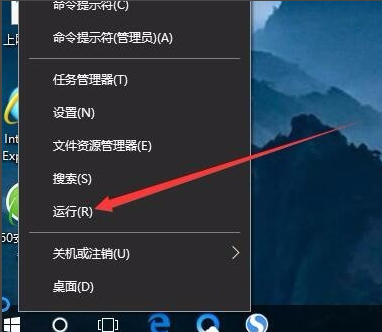- 编辑:飞飞系统
- 时间:2023-10-13
使用过win10系统的朋友,每个人的桌面设置都不一样。有些桌面图标很大,有些图标很小。那么如何设置桌面图标的大小呢?让我告诉你一个小技巧。我们的桌面图标大小实际上有三种方法,即大图标、中图标和小图标。下面给大家分享一下如何更改Win10桌面图标的大小。
win10桌面图标变大怎么办?相信很多朋友在电脑上都遇到过这种情况。我们知道桌面图标是可以根据个人习惯变大或者变小的。那么如果桌面图标变大了,如何将它们设置为原来的值呢?接下来小编就为大家准备了图文并茂的介绍了桌面图标变大时该怎么办。苦恼的朋友可以一起看看。
下面分享一下如何解决Windows 10桌面图标变大的问题:
很多时候,为了方便查找桌面上的文件或者不小心把桌面图标变大了,如下图所示。
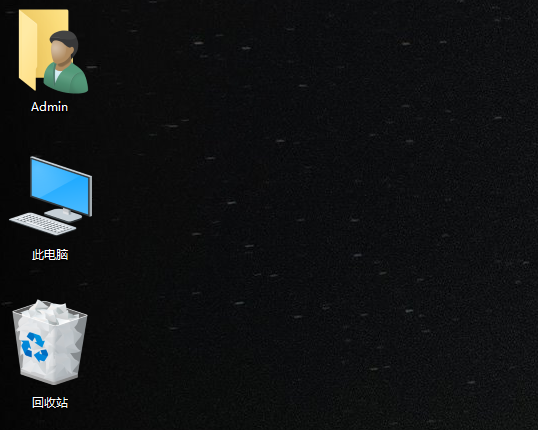
win10电脑图-1
其实在win10系统中,对于桌面图标的大小设置提供了大图标/中图标/小图标三个选项,如下图所示:
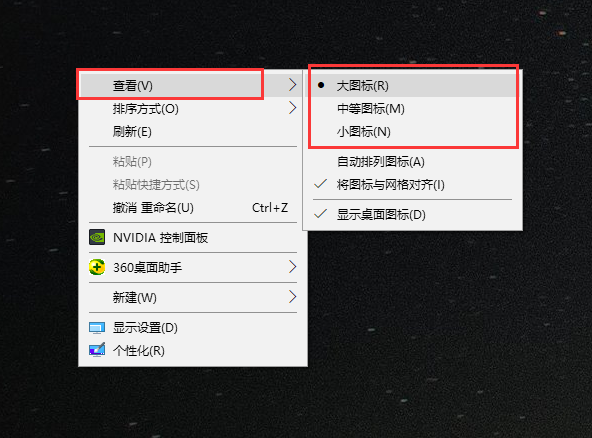
桌面图标计算机插图2
那么Win10桌面图标变大了怎么办?在电脑桌面空白处,单击鼠标右键,显示操作界面,选择查看,选择您需要的图标大小,如下图:
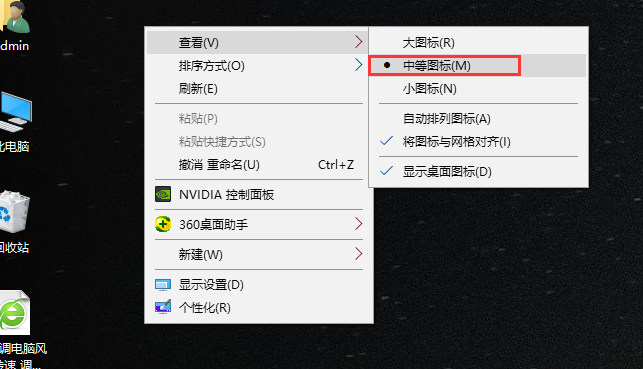
台式电脑插图-3
以上就是如何解决Windows 10桌面图标放大问题的图文教程。